SketchBookPro图层添加教程详解
时间:2025-08-28 13:39:36 298浏览 收藏
还在为SketchBook Pro导入图片发愁?别担心,本文为你带来超详细的SketchBook Pro添加图层图片教程!无论是想在现有作品上叠加素材,还是进行图像合成,学会图层导入都至关重要。本文将一步步教你如何通过“文件”菜单或图层面板,轻松将图片作为独立图层添加到你的SketchBook Pro项目中。告别繁琐操作,让你的绘图流程更加流畅高效,快来学习吧!
今天为大家详细介绍如何在SketchBook Pro中以图层的方式导入图片,帮助你更高效地进行绘图与图像处理。
1、 首先打开SketchBook Pro,进入主界面开始你的创作流程。
2、 在顶部菜单栏中找到并点击“文件”选项。

3、 在下拉菜单中选择“添加图像”,所选图片将会自动作为一个独立图层载入画布。
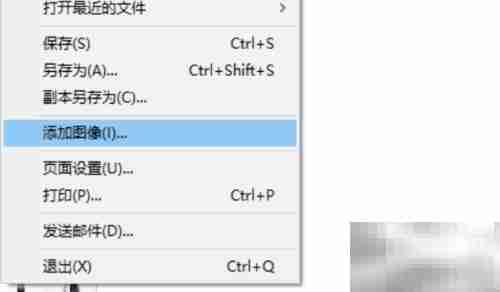
4、 另一种方法是直接在图层面板中,点击带有“添加图像”图标的按钮。
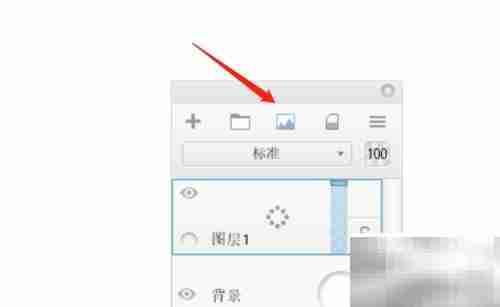
5、 点击后会弹出文件选择窗口,选取目标图片,它便会作为新图层插入到当前项目中。
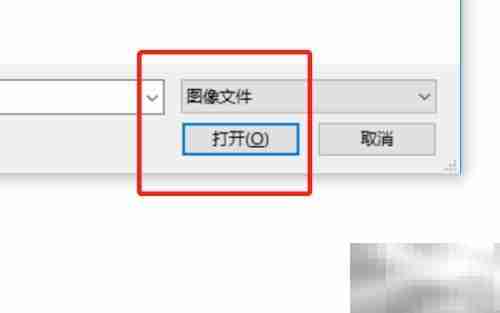
今天关于《SketchBookPro图层添加教程详解》的内容就介绍到这里了,是不是学起来一目了然!想要了解更多关于的内容请关注golang学习网公众号!
相关阅读
更多>
-
501 收藏
-
501 收藏
-
501 收藏
-
501 收藏
-
501 收藏
最新阅读
更多>
-
304 收藏
-
308 收藏
-
490 收藏
-
385 收藏
-
109 收藏
-
175 收藏
-
449 收藏
-
140 收藏
-
342 收藏
-
486 收藏
-
253 收藏
-
191 收藏
课程推荐
更多>
-

- 前端进阶之JavaScript设计模式
- 设计模式是开发人员在软件开发过程中面临一般问题时的解决方案,代表了最佳的实践。本课程的主打内容包括JS常见设计模式以及具体应用场景,打造一站式知识长龙服务,适合有JS基础的同学学习。
- 立即学习 543次学习
-

- GO语言核心编程课程
- 本课程采用真实案例,全面具体可落地,从理论到实践,一步一步将GO核心编程技术、编程思想、底层实现融会贯通,使学习者贴近时代脉搏,做IT互联网时代的弄潮儿。
- 立即学习 516次学习
-

- 简单聊聊mysql8与网络通信
- 如有问题加微信:Le-studyg;在课程中,我们将首先介绍MySQL8的新特性,包括性能优化、安全增强、新数据类型等,帮助学生快速熟悉MySQL8的最新功能。接着,我们将深入解析MySQL的网络通信机制,包括协议、连接管理、数据传输等,让
- 立即学习 500次学习
-

- JavaScript正则表达式基础与实战
- 在任何一门编程语言中,正则表达式,都是一项重要的知识,它提供了高效的字符串匹配与捕获机制,可以极大的简化程序设计。
- 立即学习 487次学习
-

- 从零制作响应式网站—Grid布局
- 本系列教程将展示从零制作一个假想的网络科技公司官网,分为导航,轮播,关于我们,成功案例,服务流程,团队介绍,数据部分,公司动态,底部信息等内容区块。网站整体采用CSSGrid布局,支持响应式,有流畅过渡和展现动画。
- 立即学习 485次学习
